Igal juhul ei pruugi te enam soovida oma Google Chrome'i brauseri andmeid oma Google'i kontoga sünkroonida. Seega võiksite oma Google'i konto Google Chrome'i veebibrauserist eemaldada.
Selles artiklis näitame teile, kuidas Google Chrome'i veebibrauserist Google'i konto eemaldada.
Esmalt avage Google Chrome'i veebibrauser ja klõpsake Google Chrome'i paremas ülanurgas profiiliikoonil, nagu on märgitud järgmisel ekraanipildil:
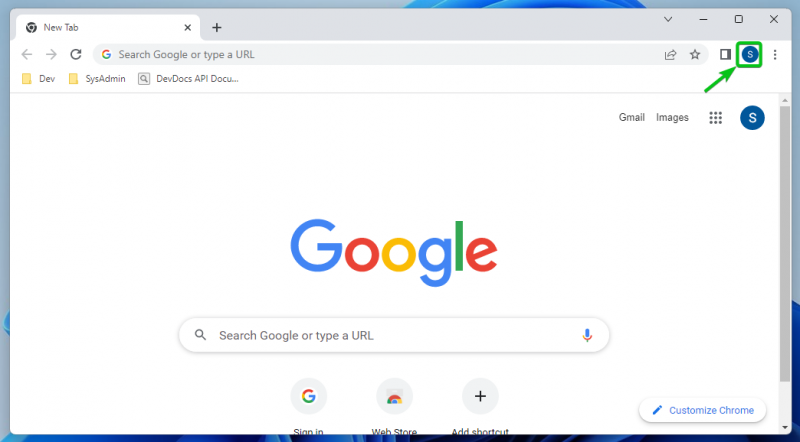
Kuvatakse sisselogitud Google'i konto, mida praegu kasutatakse teie Google Chrome'i brauseri andmete sünkroonimiseks [1] .
Google'i konto eemaldamiseks Google Chrome'ist klõpsake 'Halda oma Google'i kontot'. [2 ] ”.
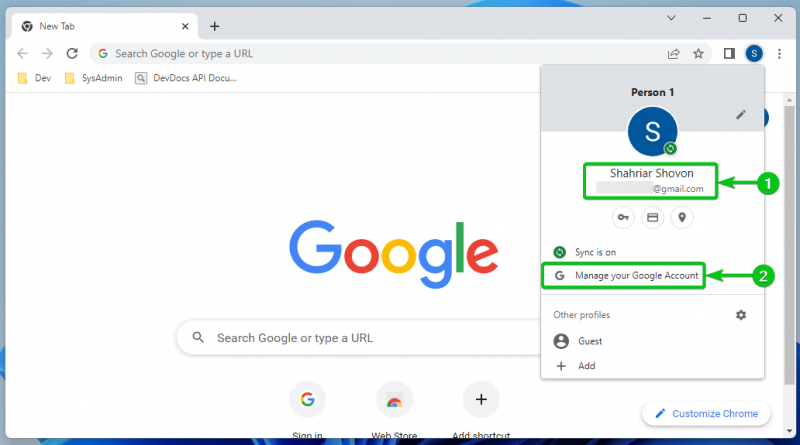
Seejärel viib Google Chrome teid teie Google'i konto lehele.
Klõpsake Google'i konto lehe paremas ülanurgas profiiliikoonil [1] . Näete Google'i kontot, kuhu olete sisse logitud [2] .
Google Chrome'ist oma Google'i konto eemaldamiseks klõpsake 'Logi välja [3]' .
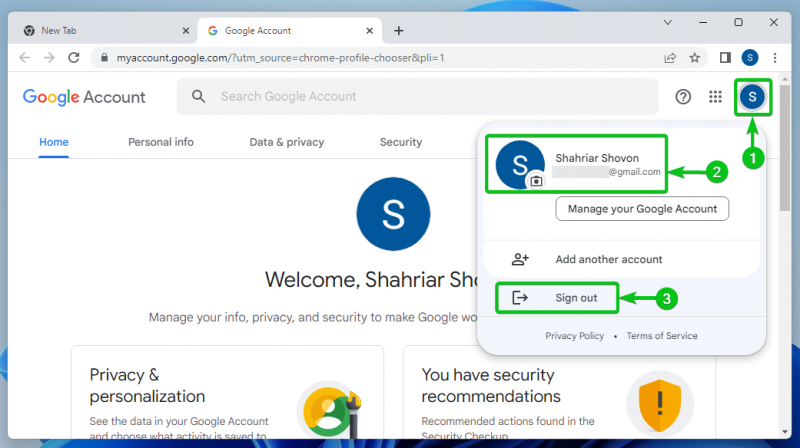
MÄRGE: Kui logisite Google Chrome'i kaudu sisse mitmele Google'i kontole, näete selle asemel nuppu 'Logi välja kõigilt kontodelt'. Klõpsake sellel. See logib teid kõikidelt sisse logitud Google'i kontodelt välja.
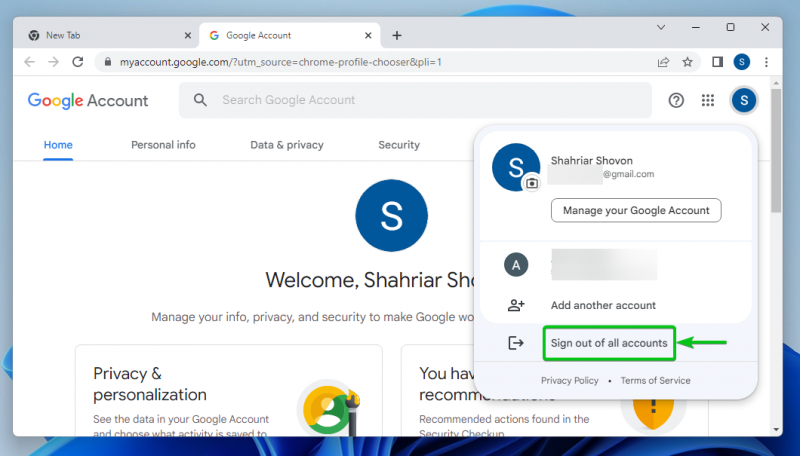
Klõpsake nuppu 'Jätka'.
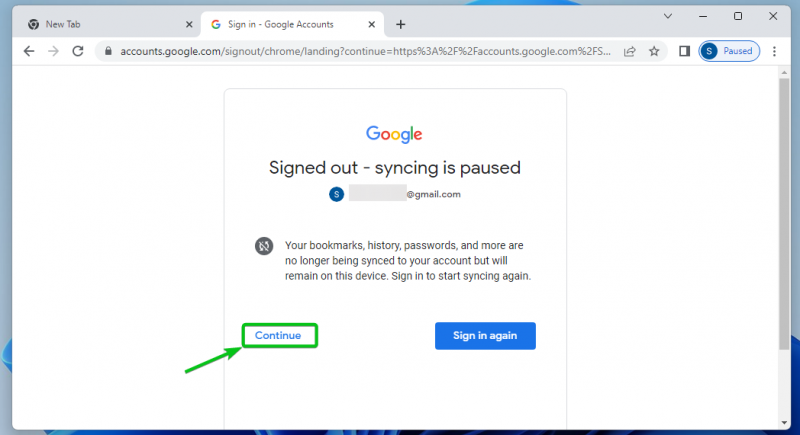
Teie Google'i konto tuleks Google Chrome'ist eemaldada, nagu näete järgmisel ekraanipildil:
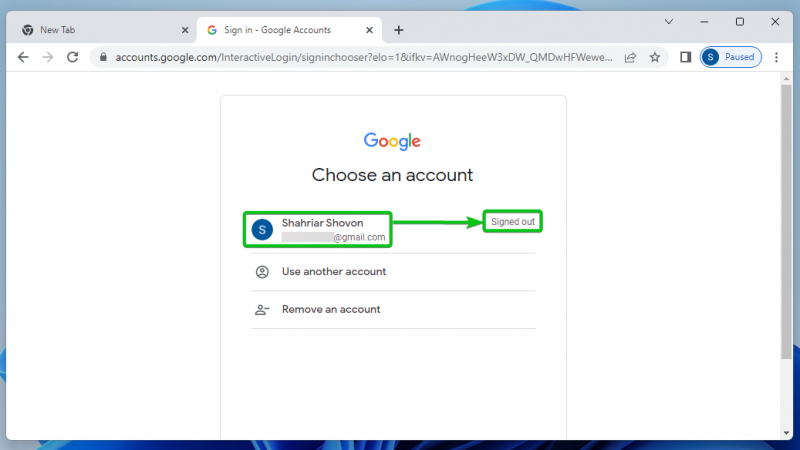
Järeldus
Näitasime teile, kuidas eemaldada Google Chrome'i veebibrauserist Google'i konto. Kui Google'i konto on Google Chrome'ist eemaldatud, ei sünkrooni Google Chrome brauseri andmeid teie Google'i kontoga. Soovi korral saate lisada Google Chrome'i teise Google'i konto ja jätkata sellel Google'i kontol brauseri andmete sünkroonimise protsessi.